Cuprins
Mozilla Firefox include un puternic manager de parole pentru a vă stoca datele de identificare (nume de utilizator și parolă) în fiecare site web pe care trebuie să îl accesați. Din acest motiv, atunci când încercați să vă conectați pentru prima dată la un site web, Firefox vă întreabă dacă doriți să vă rețineți sau nu datele de identificare pentru acel site web.
În acest moment, aveți trei (3) opțiuni disponibile:

a. Rețineți parola: Prin selectarea acestei opțiuni, Firefox stochează parola pentru site-ul web curent, astfel încât, data viitoare când îl accesați, nu va trebui să introduceți din nou parola.
b. Nu vă amintiți niciodată parola pentru acest site: Prin selectarea acestei opțiuni, Firefox nu stochează parola pentru site-ul web curent.
c. Nu acum : Prin alegerea acestei opțiuni, Firefox afișează aceeași fereastră de solicitare (de a stoca sau nu parola) data viitoare când accesați acel site web.
Stocarea parolelor pe site-urile web pe care le vizitați este o funcție utilă disponibilă în toate browserele actuale. Dar dacă vă împărțiți computerul cu alți utilizatori, nu doriți ca informațiile dvs. să fie partajate sau vizualizate de alte persoane.
Dacă doriți să eliminați numele de utilizator și parolele stocate din Firefox, urmați pașii de mai jos:
Cum să eliminați sau să gestionați parolele stocate în Firefox
1. Faceți clic pe " Firefox" din stânga sus a ferestrei Firefox și accesați " Opțiuni ".
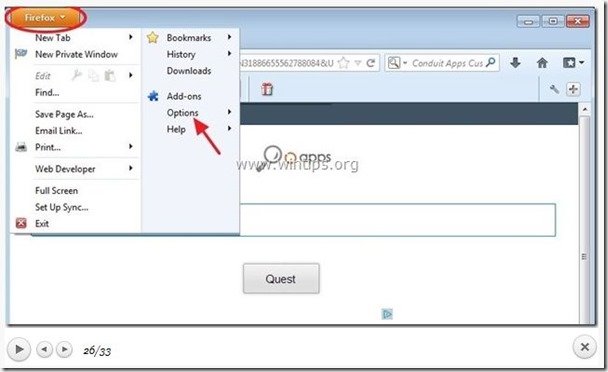
2. În Firefox " Opțiuni ", apăsați butonul " Securitate " Tab.

3. În " Securitate ", apăsați butonul " Parole salvate ".
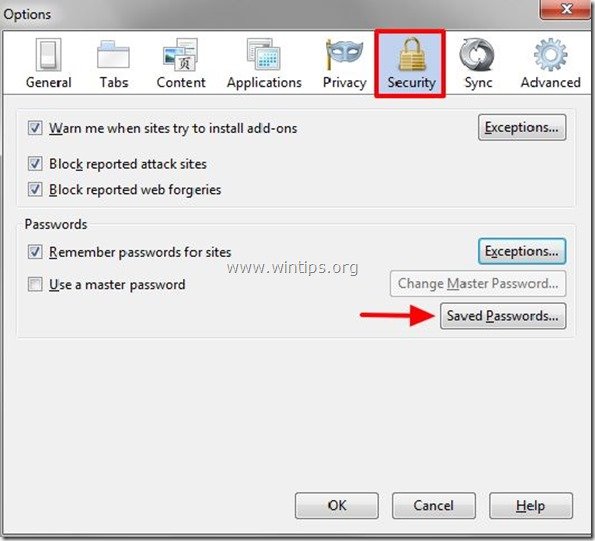
4. La " Parole salvate ":
4a . Selectați site-ul web că nu doriți ca Firefox să vă stocheze numele de utilizator și parola pentru acesta și apăsați " Eliminați ”.
4b. După ce a făcut acest lucru, " Închideți " Opțiuni Firefox și continuați să lucrați cu browserul dumneavoastră.
Sfat: La " Opțiuni salvate ", aveți la dispoziție și aceste opțiuni:
a. "Remove All" : Prin apăsarea acestui buton, Firefox elimină toate acreditările stocate (nume de utilizator și parolă) pentru toate site-urile din lista de site-uri.
b. “ Arată parolele" : Prin apăsarea acestui buton, puteți vizualiza toate parolele stocate pentru toate site-urile web pe care le-ați accesat anterior.
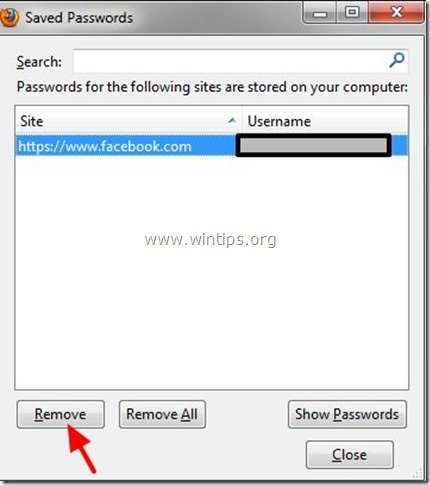
Sfaturi: Pentru a vă proteja confidențialitatea, nu trebuie să folosiți aceeași parolă pentru toate site-urile pe care le accesați și folosiți întotdeauna parole puternice și complicate.

Andy Davis
Blogul unui administrator de sistem despre Windows





